Programmi per Samsung Galaxy 4
Ma Samsung GALAXY S4 ha fatto molto per migliorare l'esperienza dell'utente, quindi non appena accendi il dispositivo per la prima volta, sarai accolto dall'interfaccia proprietaria TouchWiz 5.0. Ci sono molte differenze dal solito Android 4.2.2. In primo luogo, queste sono le loro icone, sono ben note ai vecchi utenti di smartphone Samsung. In secondo luogo, il menu di notifica è decorato in modo diverso, un vantaggio enorme di TouchWiz 5.0 è che qui puoi disabilitare o abilitare varie funzioni senza passare alle impostazioni, proviamo ad elencarle:
- Wi-Fi
- Bluetooth
- Vibrazione interrotta
- Rotazione dello schermo
- Dati mobili (trasferimento dati disattivato)
- Modalità di blocco
- Modalità di risparmio energetico
- Screen Mirroring (trasferimento di immagini su un altro dispositivo)
- Modalità "Due finestre attive"
- Accesso al Wi-Fi (funziona come un punto di accesso)
- S-Beam
- guida
- Gestione dei gesti
- Modalità di guida
- Aspettativa intellettuale
- Scorrimento intelligente
- sincronizzazione
- Modalità offline
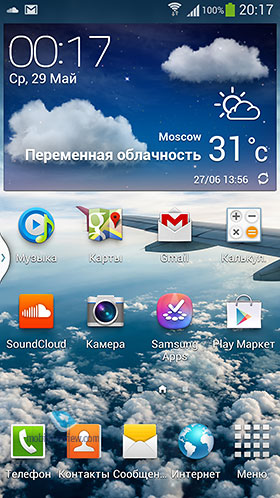
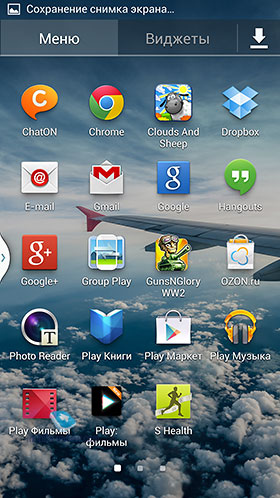
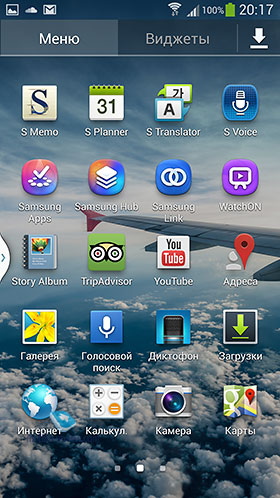
Permettetemi di ricordarvi che tutte queste opzioni possono essere attivate o disattivate direttamente nel menu di notifica, è molto conveniente. Inoltre, nelle impostazioni è possibile scegliere quali pulsanti verranno visualizzati per primi.
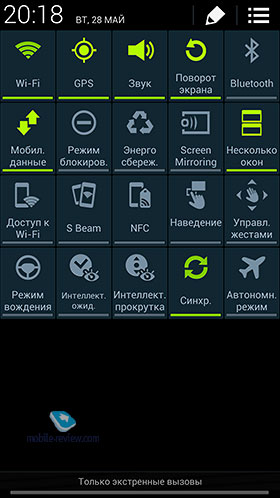
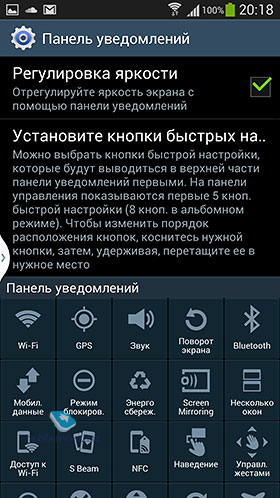
Continuando la conversazione su TouchWiz 5.0, la tastiera è diversa: qui è sia la previsione delle parole sia la modalità di input continuo T9. Vale la pena ricordare l'ultima funzione, non è necessario digitare ogni lettera separatamente, basta premere il dito sullo schermo e tradurlo da una lettera all'altra. Ad esempio, aiuta a creare messaggi diverse volte più velocemente. Inoltre, quando digiti, vedrai le parole su una riga di numeri, puoi sempre scegliere quello giusto, e questo influenza anche la velocità della selezione. Inoltre, nelle impostazioni della tastiera Samsung, è possibile abilitare la funzione "controllo del cursore". Cerchiamo di spiegare con un esempio cosa accadrà in questo caso. Supponiamo di digitare messaggi e di andare alla prima riga. Devi premere il dito sulla tastiera e usarlo come un touchpad su un laptop: un forte movimento verso l'alto ti porterà in un altro campo, un altro sposterà il cursore sul campo di selezione dei contatti. La scrittura a mano si rivolge a coloro che sono abituati a scrivere note; Nelle impostazioni è possibile modificare il tipo e il momento del riconoscimento, lo spessore e il colore della penna.

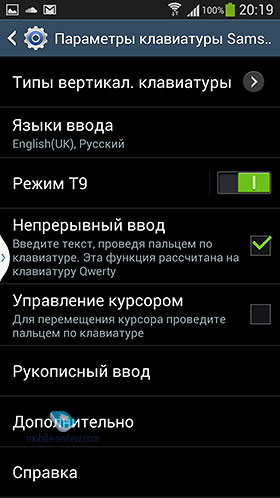
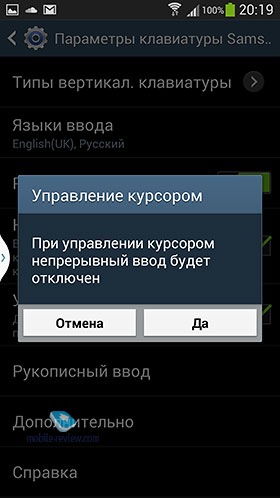
Anche le impostazioni sono ottimizzate, questa è una parte essenziale dell'interfaccia TouchWiz 5.0. Puoi vedere i segnalibri qui, in modo che l'utente sia più veloce e selezionare l'elemento desiderato. La scheda "Connessioni" contiene le impostazioni Wi-Fi (c'è un'operazione programmata, questo è conveniente), Bluetooth, NFC, S-Beam (trasferimento dati ad alta velocità tra dispositivi mobili), DLNA, Screen Mirroring (condivisione dello schermo di uno smartphone), utilizzo dei dati , selezione della rete, sincronizzazione Wi-Fi. Ricordiamo che il programma proprietario Kies è utilizzato per la sincronizzazione, ne parleremo separatamente delle sue capacità.
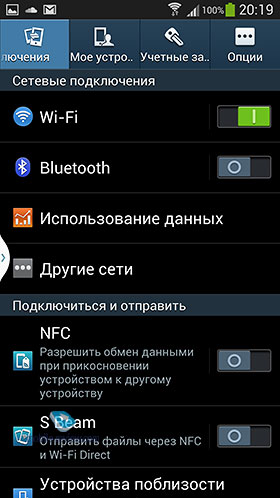
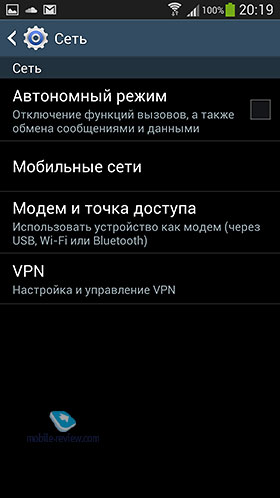
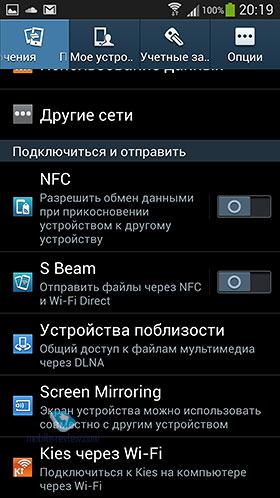
Nella scheda "Il mio dispositivo", le impostazioni principali sono il blocco dello schermo, in cui puoi scegliere il tipo di sblocco. C'è un semplice movimento e riconoscimento facciale e volti e voci e disegno, codice PIN e password. Ci sono suggerimenti su quale tipo di blocco è il più affidabile. I widget della schermata di blocco, i collegamenti rapidi, la zona di sblocco automatico e il blocco su schermo sono impostati (puoi riattivare il dispositivo con la tua voce). Impostazioni di visualizzazione: sfondo, barra di notifica, finestre multiple, modalità schermo, luminosità, rotazione automatica, timeout, screen saver. Curiosamente, puoi personalizzare il tipo e la dimensione del carattere. Nello stesso menu, e impostando la retroilluminazione dei tasti, l'inclusione di una dimostrazione della carica in percentuale, l'autotuning della luminosità e della sensibilità, questa è la principale. Nella scheda "Il mio dispositivo", puoi anche impostare l'indicatore luminoso per lavorare, selezionare una melodia e avvisi sonori, tipo di vibrazione, attivare un assistente di sicurezza: in caso di emergenza, il dispositivo può prendere le fotocamere anteriori e principali e inviare immagini ai contatti selezionati insieme a un messaggio preimpostato. Per attivare, è necessario premere contemporaneamente i pulsanti del volume. Uno dei punti più interessanti del segnalibro "Il mio dispositivo" è "Movimento e gesti", è qui che inizia la narrativa. Relativamente parlando, la comunicazione con il Samsung GALAXY S4 per l'utente arriva ad un nuovo livello. Usando i gesti, è possibile chiamare le informazioni di base su un dispositivo bloccato semplicemente facendo scorrere il palmo sul display, scorrendo le pagine con uno sguardo: la fotocamera anteriore tiene traccia della posizione degli alunni; Quando raggiungi la parte inferiore della pagina nel browser, scorrerà automaticamente. È persino possibile accettare la chiamata spostando il palmo sul display, mentre nelle impostazioni è possibile scegliere di attivare il vivavoce. E Samsung GALAXY S4 può comporre automaticamente il numero se si guardano i messaggi dall'abbonato e poi si porta lo smartphone all'orecchio. Ti consigliamo vivamente di studiare attentamente tutte queste nuove funzionalità di lavoro con Samsung GALAXY S4 per accelerare e semplificare le azioni più familiari. Ti consigliamo di guardare il nostro video sulle caratteristiche speciali del Samsung GALAXY S4.
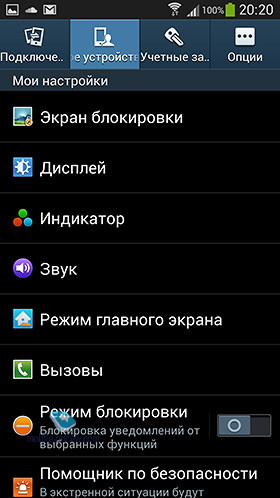
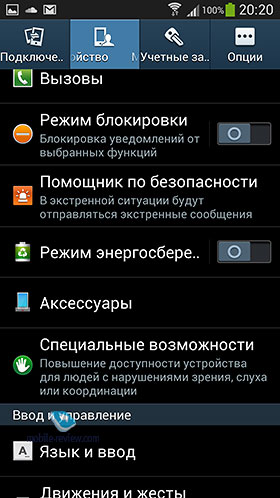
La scheda "Account" contiene i tuoi account, ad esempio, questi sono dati da Google, Facebook, Twitter, Soundcloud, in questo menu puoi aggiungere o rimuovere un account. Infine, la scheda "Opzioni" contiene voci "Posizione", impostazioni di sicurezza, gestore programmi, batteria, informazioni sulla memoria, data e ora di impostazione, visualizzazione delle informazioni sul dispositivo. È nell'ultimo paragrafo che si trova il "Software Update", se questo è disponibile, apparirà un messaggio nel menu di notifica. Ricorda che devi solo connetterti tramite Wi-Fi e un po 'di tempo prima che l'aggiornamento si verifichi.
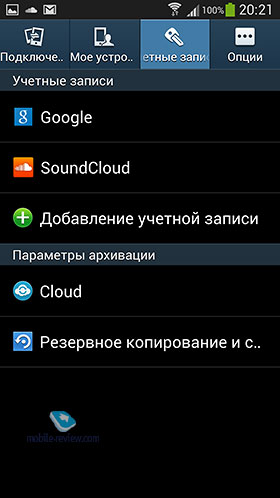
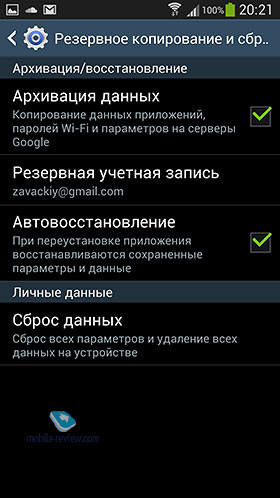
Parleremo di alcune delle funzionalità di TouchWiz in altri materiali, ma qui dobbiamo aggiungere un paio di punti in più - gli utenti alle prime armi a volte non se ne accorgono. Nella scheda "Dispositivo" selezionare la voce "Chiamate" e regolare il suono degli altoparlanti, in particolare si consiglia di utilizzare la funzione Adatta il suono. Prenderà le cuffie, un po 'di tempo, ma poi il suono coinciderà veramente con le tue preferenze. Nello stesso paragrafo, puoi attivare la funzione "Riduzione rumore", ti consigliamo di farlo, i tuoi interlocutori noteranno sicuramente che la qualità della trasmissione vocale è migliorata. E sulla voce "Chiamate", assicurati di spuntare la casella "Chiama più forte nella borsa", questa cosa funziona nella tua tasca e nella borsa.
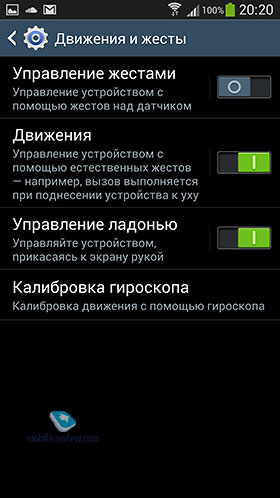
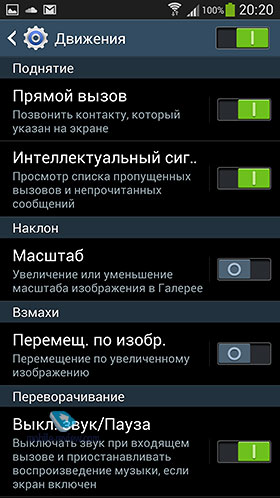

gestione
Un po 'sulle funzionalità di base della gestione dei dispositivi, specialmente per i principianti. Per passare da un'applicazione all'altra, è necessario premere e tenere premuto il pulsante Home, è possibile scorrere l'elenco; se si tiene premuto il dito sull'applicazione, viene visualizzato un menu: è possibile rimuovere il programma dall'elenco o visualizzare le informazioni. Nello stesso menu in basso ci sono tre voci: vai al menu delle applicazioni in esecuzione, cancella RAM, informazioni sui programmi caricati e capacità di memoria del sistema. Successivo: i pulsanti per avviare Google Now e rimuoverli dall'elenco di tutti i programmi. Se premi e tieni premuto il pulsante "Indietro", attivi la modalità multi-finestra, ne abbiamo parlato nella prima bozza del progetto.
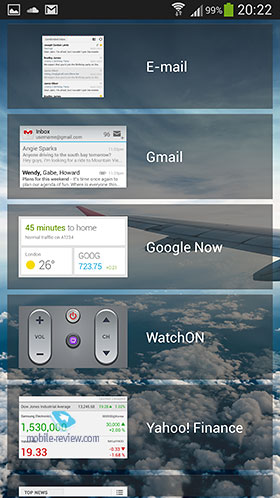
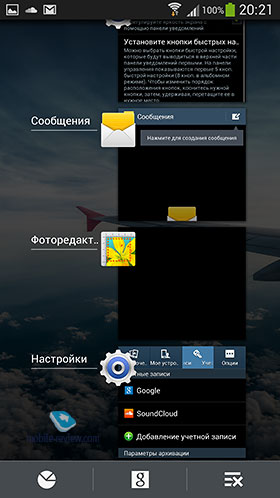
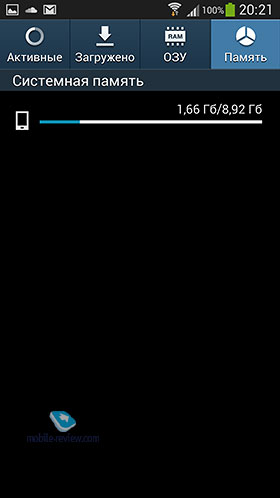
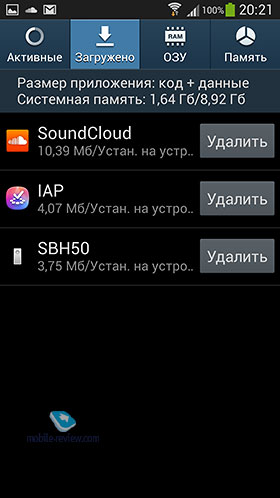

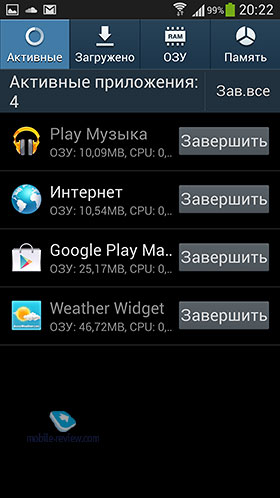
Se fai clic sul pulsante del menu, viene visualizzato un elenco di opzioni aggiuntive, questa è l'aggiunta di un'applicazione sul desktop, la creazione di una cartella, l'impostazione di uno sfondo, la modifica della pagina, la ricerca e lo spostamento delle impostazioni. Per cambiare la disposizione dei desktop o il loro numero, devi selezionare "Modifica pagina" nel menu, puoi selezionarne uno e trascinarlo nel carrello o aggiungere widget e scorciatoie selezionati a questo segmento.
E non dimenticare, l'elemento di controllo più importante del Samsung GALAXY S4 è il display, e puoi lavorare con il display non solo con le mani non protette, ma anche con le mani guantate - vai alle impostazioni, la scheda "My Device", display, sensibilità di autotuning, nella stagione fredda consiglia di abilitare per maggiore comodità.
Schermata di blocco
Quando premi il pulsante di accensione, lo schermo del Samsung GALAXY S4 si accende e vedi il segnale di benvenuto "Satellite nel tuo mondo". Il dispositivo è davvero il tuo amico affidabile, in grado di indovinare i desideri più diversi e di aiutare nei casi più diversi - ma ora dovresti dire qualche parola sulle possibilità di questa modalità molto bloccante. Nelle impostazioni è possibile aggiungere applicazioni preferite sullo schermo, cambiare un messaggio personale - ad esempio, invece di "Satellite nel tuo mondo" scrivere qualcos'altro. Non è necessario sbloccare lo schermo per scoprire le informazioni di interesse. Facendo scorrere il dito verso l'alto (puoi anche configurare la zona), puoi andare al menu dei tuoi programmi preferiti e avviare il programma giusto da qui, controllare la posta e accedere immediatamente al programma, controllare le notifiche. Qui è possibile aggiungere un client Samsung WatchON (telecomando per elettrodomestici), notizie Yahoo, registrazioni Google +, un widget lettore musicale. Per rimuovere un oggetto, tieni premuto il dito al centro dello schermo, quindi fai scorrere il pannello nel cestino in alto.
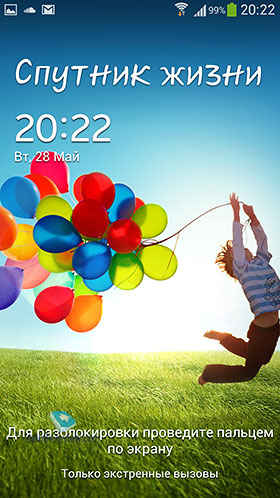
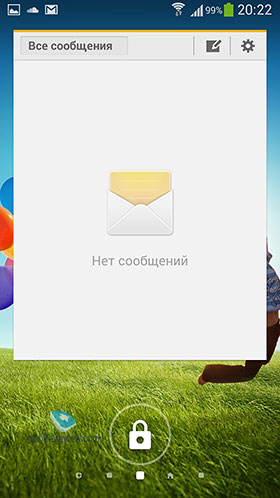

![]()
Come hai capito, Samsung ha fatto un lavoro davvero titanico in modo che l'utente di Samsung GALAXY S4 potesse comunicare con lo smartphone a un livello speciale, a volte intuitivo. Molte persone sono stupite di quanto questo straordinario dispositivo semplifica la vita, aiuta gli affari, per quanto riguarda ogni dettaglio, ogni voce di menu è pensata. Credimi, tutto questo è solo l'inizio della nostra storia sul Samsung GALAXY S4.
Di volta in volta, offriamo recensioni delle applicazioni più utili che estendono le funzionalità di uno smartphone. Quindi, abbiamo già un bagaglio di utilità abbastanza grande per il Galaxy S3 ed è ora di iniziare ad espandere la funzionalità del Galaxy S4. Oggi abbiamo deciso di presentare una piccola lista di 5 applicazioni che possono utilizzare la fotocamera Galaxy S4 al massimo delle sue capacità.
PicsArt Photo Studio

PicsArt Photo Studio è un gioiello tra le applicazioni di elaborazione delle foto. Con l'installazione di PicsArt Photo Studio sul Galaxy S4 otterrai quasi tutti gli effetti esistenti sulle foto dalla tua galleria o immediatamente per la foto appena scattata. Nell'applicazione, è possibile salvare le foto elaborate, aggiungere testo alle immagini, combinare più foto in un collage.
Macchina fotografica di linea

Camera ZOOM FX

Molte recensioni lodano molto Camera ZOOM FX e la chiamano la migliore app per fotocamera su Google Play. Camera ZOOM FX include funzioni con la possibilità di utilizzare strumenti per creare collage dalle foto della galleria o applicare effetti alla foto appena creata. Se pensi di non aver bisogno di questa applicazione sul Galaxy S4, dovresti pensare al fatto che già 1.5 milioni di utenti hanno scaricato Camera ZOOM FX da Google Play. Una volta installato questo programma, sarai in grado di adottare più di 100 effetti diversi. La fotocamera ZOOM FX soddisfa pienamente i requisiti di interfaccia di Google.
Snapseed
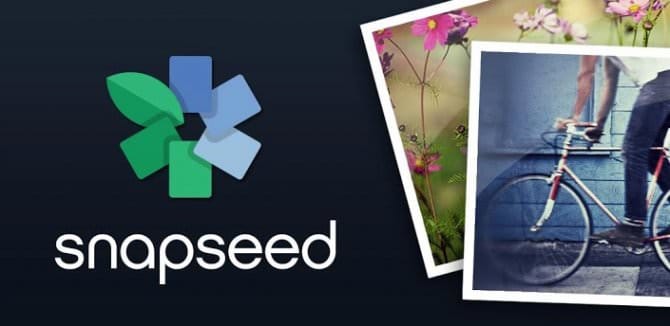
Snapseed è un'applicazione Android con totale libertà di azione con filtri fotografici. Inoltre, ogni filtro può essere personalizzato in base alle sue esigenze, in modo che la foto sia ancora migliore dopo l'elaborazione. Per selezionare il grado di applicazione del filtro o un effetto specifico, è necessario premere un dito sulla foto e lo strumento verrà utilizzato per la durata del clic. Oggi, Snapseed è già stato selezionato da diversi milioni di utenti e costantemente gli sviluppatori stanno migliorando le funzionalità del programma, quindi non preoccuparti e installalo tranquillamente sul tuo Galaxy S4.
Pixlr express

Pixlr Express è uno dei software di fotoritocco più funzionali. Utilizzando questa applicazione, è possibile migliorare un'immagine in più passaggi, modificarne le dimensioni, il contrasto e il colore, applicare effetti e correzione del colore. Puoi ancora usare una varietà di gioielli e la tua immaginazione sarà limitata.
Dal momento che il Samsung Galaxy S4 ha ottenuto un upgrade a Lollipop, questo "vecchio" smart phone ha iniziato a lavorare per un solido 5-ku. Siamo così ansiosi di questo modello Samsung che abbiamo deciso di pubblicare il nostro elenco completo di suggerimenti e trucchi per, in particolare per l'aggiornamento Lollipop. Senza dubbio, il Samsung Galaxy S4 è un ottimo smartphone Samsung, ma ti consigliamo di leggere il nostro articolo in modo che tu possa vedere come puoi migliorare ulteriormente le prestazioni di questo dispositivo.
Contenuto dell'articolo
Disabilita S Voice per una navigazione più veloce.
Come sappiamo, l'applicazione S Voice può essere lanciata toccando due volte il pulsante Home. Questa scorciatoia rallenta il tempo di risposta di questo pulsante, poiché TouchWiz si blocca per un attimo dopo il primo tocco per vedere se si fa clic su Home una seconda volta prima di tornare alla schermata principale. Dovresti andare su S Voice, premere il softkey "Menu", selezionare la sezione "Impostazioni" e quindi deselezionare "Avvia tramite il pulsante" Home "- e la navigazione di questo tasto diventerà molto più veloce.
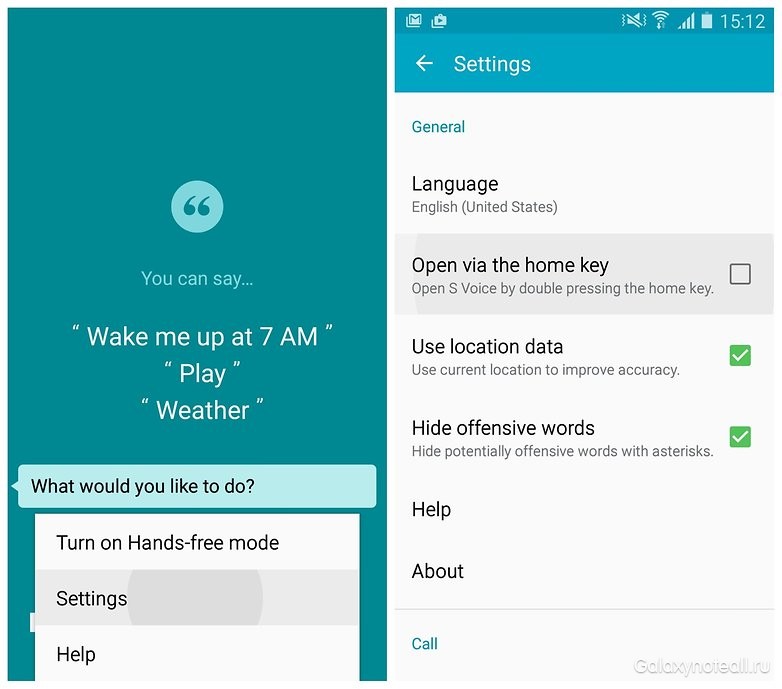
Disattiva i fastidiosi suoni Samsung
Dato che hai a che fare con un telefono Samsung Galaxy S4, perché non disattivare alcuni suoni non molto piacevoli? Anche se ti piacciono, rischiamo di affermare che letteralmente tutti sul treno, al lavoro o al supermercato odiano semplicemente tali suoni. Per rendere le persone piacevoli a te, segui lo schema "Impostazioni\u003e Il mio dispositivo\u003e Suoni e notifiche\u003e Altri suoni" e deseleziona i suoni di cui puoi fare a meno.
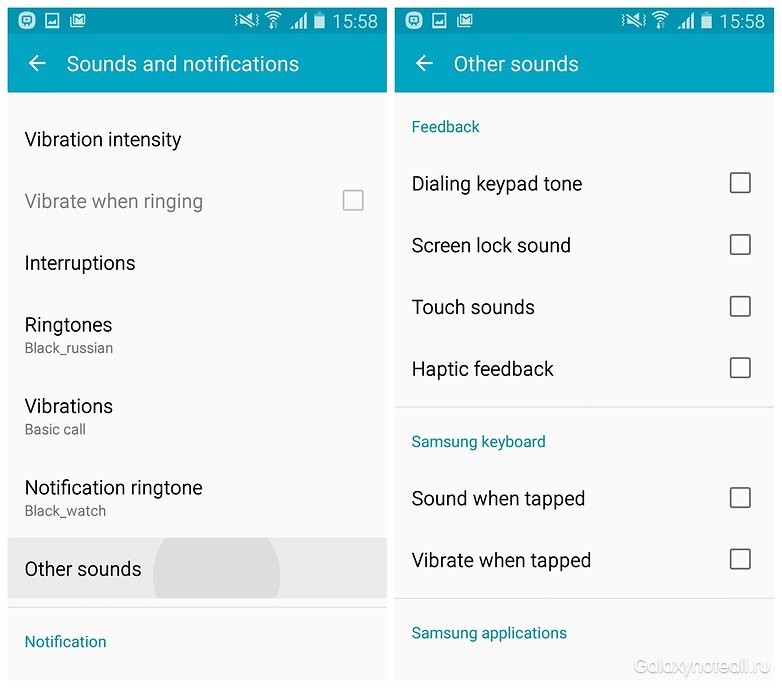
Utilizzare le etichette dei contatti per chiamare e inviare messaggi.
Perché usare pulsanti di menu sporchi quando sono sufficienti un paio di gesti? Nell'elenco dei contatti è possibile scorrere il nome del contatto verso sinistra o destra per effettuare una chiamata rapida o inviare un messaggio. Ora sarà molto più facile per te essere in contatto e, grazie a tali azioni, risparmiare tempo.
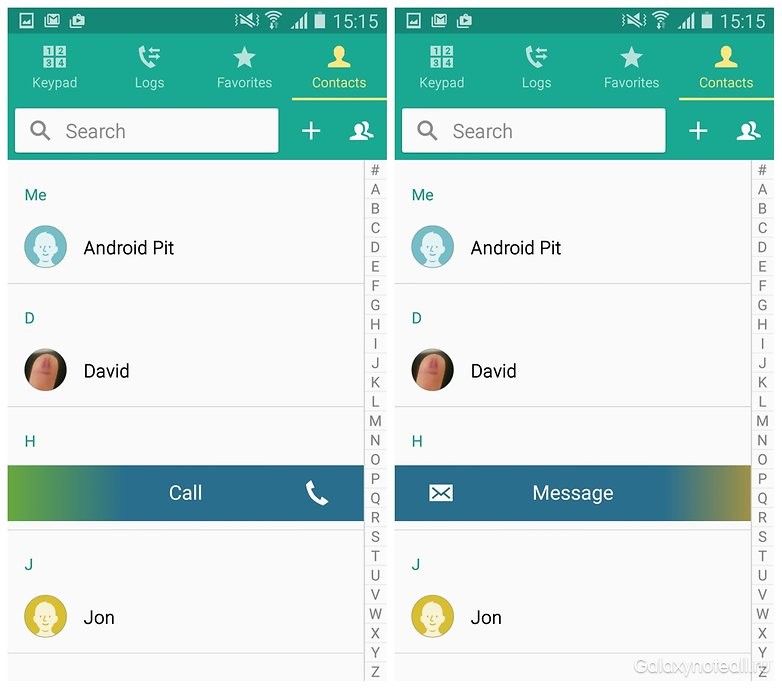
Accedi alle impostazioni nascoste per Samsung Galaxy S4
C'è una bella applicazione chiamata Note 2 Impostazioni nascoste. È stato originariamente creato per lo smartphone Samsung Galaxy Note 2, ma funziona anche su altri modelli Galaxy, incluso il Samsung Galaxy S4. Sì, Nota 2 Le impostazioni nascoste potrebbero non funzionare sui modelli di telefono di alcuni operatori mobili, ma, tuttavia, questa applicazione deve essere installata, poiché contiene molto materiale interessante.
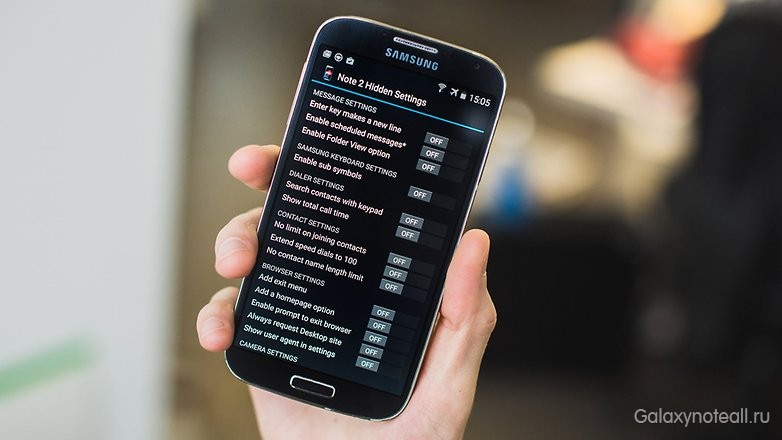
Proteggi le tue notifiche su un display bloccato
Nota che Lollipop include le notifiche sulla schermata di blocco: ciò significa che non è necessario sbloccare completamente il telefono per leggere un messaggio di testo o un'e-mail. Ma, probabilmente, non ti senti a tuo agio quando il contenuto di tutte le tue notifiche viene visualizzato sull'intero display e chiunque può vederle. In questo caso, segui lo schema "Impostazioni\u003e Il mio dispositivo\u003e Suoni e notifiche". Ora puoi scegliere quali applicazioni visualizzeranno il contenuto nella schermata di blocco nell'applicazione di notifica e il livello di contenuto visualizzato nella schermata di blocco.
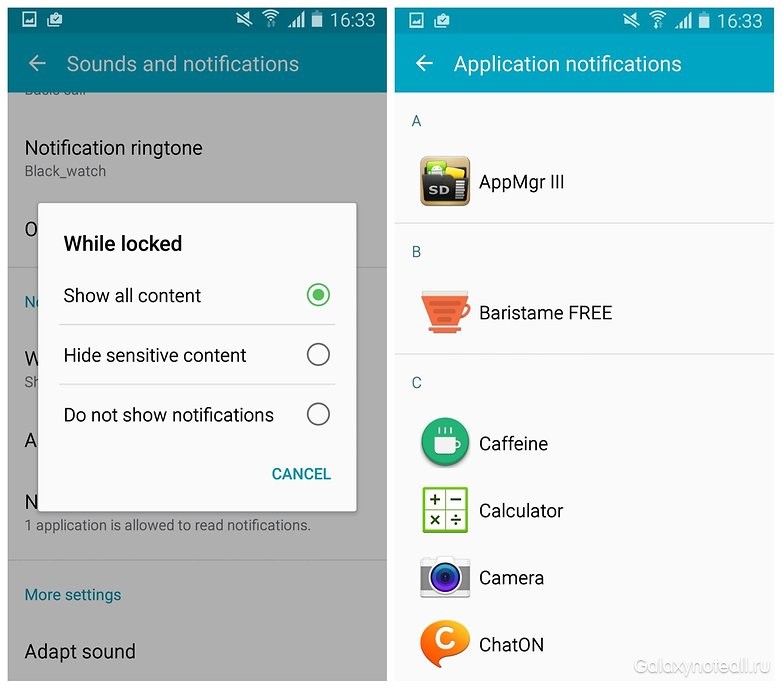
Usa il tuo telefono come telecomando del televisore
Scarica l'app WatchOn e usala per sintonizzare i tuoi canali TV preferiti, controllare la TV, vari set-top box e altro ancora. Puoi anche inserire questa app nella schermata di blocco per maggiore praticità.
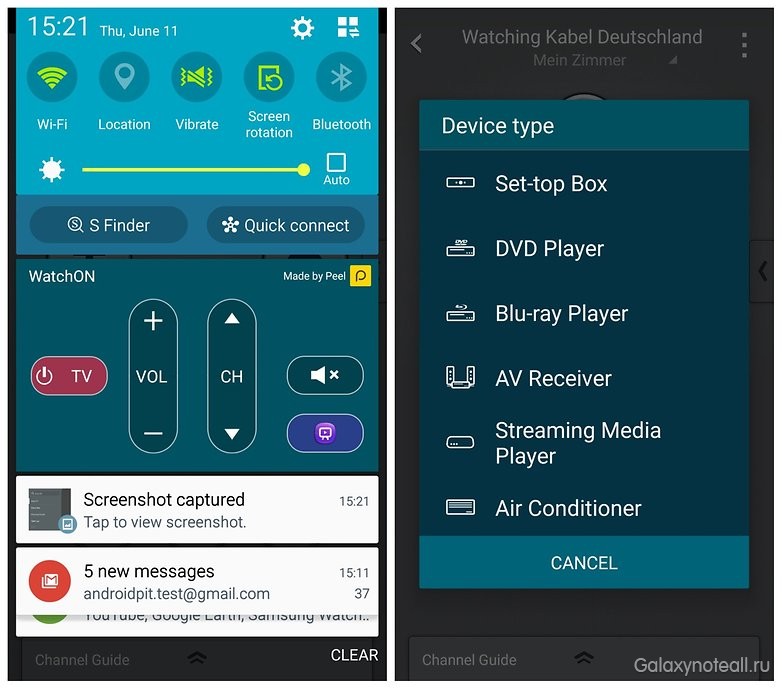
Usa la voce per controllare il livello a mani libere
Sapevi che il tuo Samsung Galaxy S4 ha molte opzioni per il controllo vocale? È possibile utilizzare la voce per disattivare avvisi, scattare foto, riprodurre musica o rifiutare le chiamate in arrivo. Passa attraverso lo schema "Impostazioni\u003e Il mio dispositivo\u003e Controllo vocale" e attiva gli interruttori per i comandi che desideri utilizzare. Puoi anche impostare promemoria usando S Voice o fare un controllo delle previsioni del tempo.

Installa un launcher più funzionale
Se pensi che TouchWiz sia un po 'lento nel lavoro, perché non sostituirlo con un launcher più veloce, ad esempio, Google Now Launcher, Nova Launcher o Action launcher? Dovrebbero essere provati: sono gratuiti e puoi sempre tornare al vecchio programma di avvio, se lo desideri.
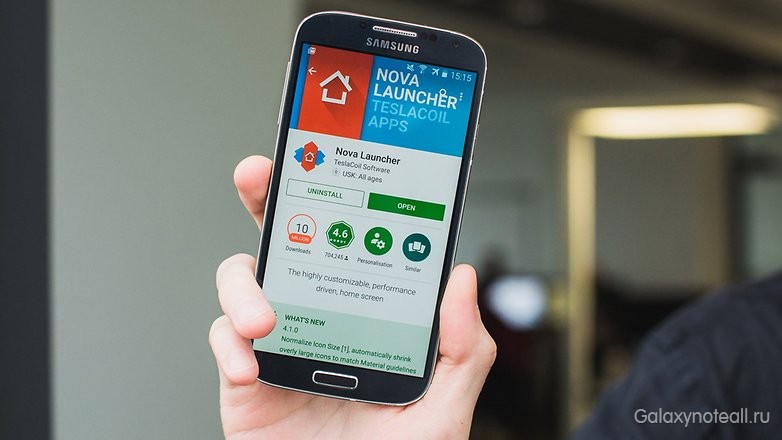
Crea il tuo caricabatterie wireless Qi
Se si desidera utilizzare la ricarica wireless, ad esempio y, ma senza spendere una grande quantità per l'acquisto di questo smartphone, perché non acquistare un caricabatterie wireless? Tutto quello che devi fare è rimuovere il cover posteriore del telefono e collegare la piastra di ricarica con la custodia del telefono come mostrato nelle istruzioni, quindi sostituire la cover posteriore del telefono con una nuova.

Attiva Smart Stay
La funzione Smart Stay utilizza la fotocamera anteriore del telefono per sapere se stai guardando il display o meno, e grazie a questa funzione, lo schermo rimane acceso finché lo guardi. Questa è una cosa interessante se si desidera non solo il periodo di timeout del salvaschermo per essere piccolo, ma anche il tempo sufficiente per leggere il telefono per un lungo periodo di tempo.
Per attivare Smart Stay, passa allo schema "Impostazioni\u003e Il mio dispositivo\u003e Smart Display" e accendilo.
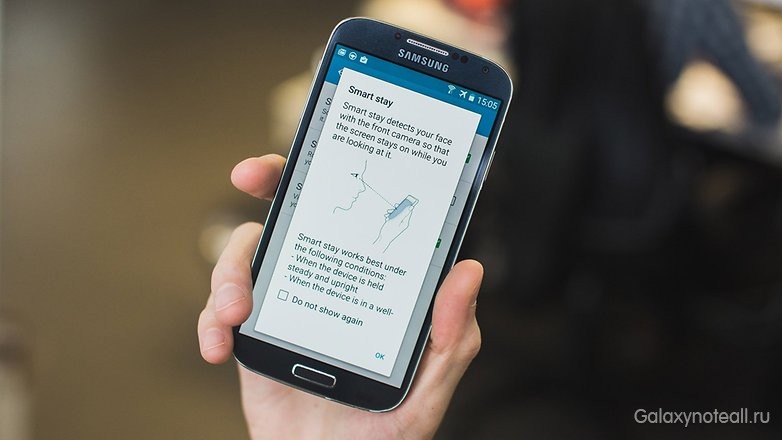
Imposta il blocco schermo
Il nostro consiglio è di abbandonare il vecchio noioso blocco dello schermo, aggiungere fotocamera e tasti di scelta rapida, scegliere un orologio o un messaggio personale e dargli un tocco chic impostando uno sfondo personalizzato. Passa attraverso lo schema "Impostazioni\u003e Il mio dispositivo\u003e Su schermo" e seleziona la casella per la fotocamera, quindi configura i widget per il blocco su schermo.
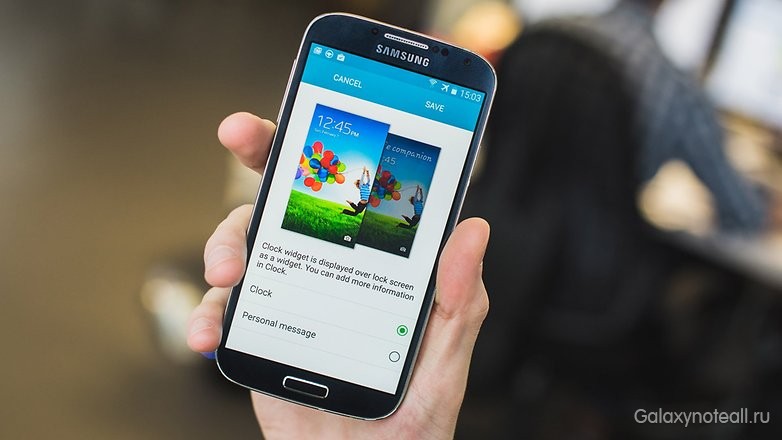
Personalizza le impostazioni rapide
Perché dovresti accontentarti delle impostazioni rapide standard quando puoi utilizzare un gruppo di interruttori e interruttori a levetta personalizzati più utili per lavorare con il tuo telefono? Puoi persino assegnarli in base ai tuoi gusti. Scorri lo schermo dall'alto verso il basso, fai clic sull'icona della griglia nell'angolo in alto a destra, quindi fai clic sull'icona della matita per modificare e riassegnare le impostazioni rapide.
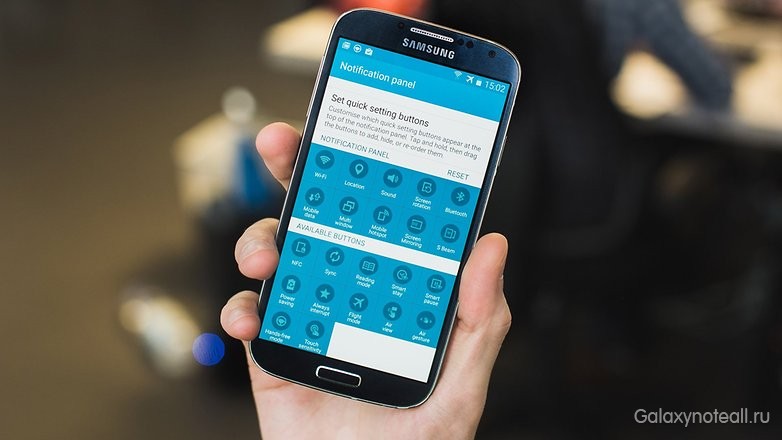
Rendi la tua tastiera più intelligente
Se si utilizza la tastiera Samsung stock, assicurarsi di disporre del carattere predittivo e della stampa svayp abilitata. Potresti essere sorpreso di quanto tempo queste due modalità possono risparmiare per te. Apri il layout della tastiera e fai una lunga pressione sul tasto a sinistra della barra spaziatrice. Ora fai clic sul pulsante "Impostazioni" sotto forma di una marcia e assicurati che la modalità predittiva sia abilitata e che l'opzione "Ingresso continuo" sia abilitata nella modalità "Tastiera". Puoi anche sostituire la tastiera corrente con SwiftKey o un'altra applicazione per tastiera simile.
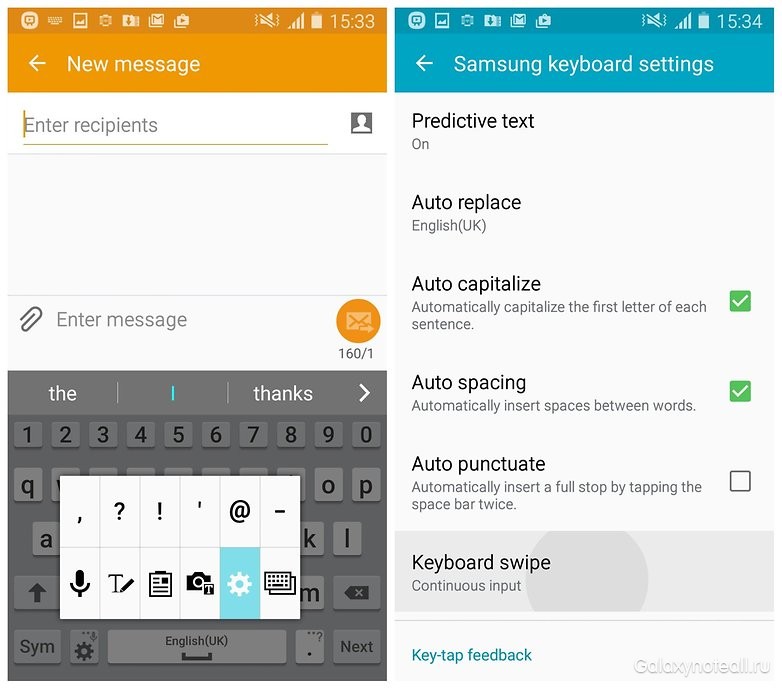
Usa Non disturbare
Un'altra caratteristica degna di nota di Lollipop è l'opzione "Notifiche prioritarie", nota anche come modalità "Non disturbare". Questa opzione ti consente di impostare il tempo durante il quale nulla ti distrarrà, ad eccezione delle notifiche o degli avvisi più importanti. Puoi ricevere chiamate dalla tua famiglia o dal tuo capo dalla lista bianca dei contatti, impostare l'ora e il giorno della settimana ed effettuare una scelta tra chiamate, messaggi e promemoria del calendario. Per lavorare con questa modalità, segui lo schema "Impostazioni\u003e Il mio dispositivo\u003e Suoni e notifiche\u003e Interrompi" e qui troverai tutto ciò che ti serve.
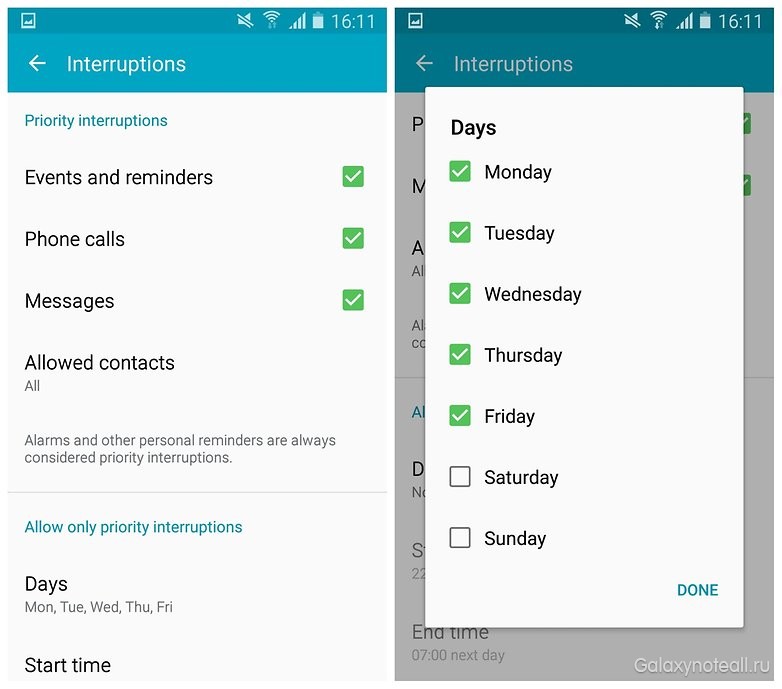
Migliora la tua fotocamera
Installa l'app Samsung Smart Camera e collega il telefono alla fotocamera tramite NFC per trasferire le foto più velocemente, utilizza il telefono come mirino remoto (hi monopiede) e molto altro. E un altro punto importante: la tua fotocamera stabilirà automaticamente una connessione con il tuo telefono, se è acceso.
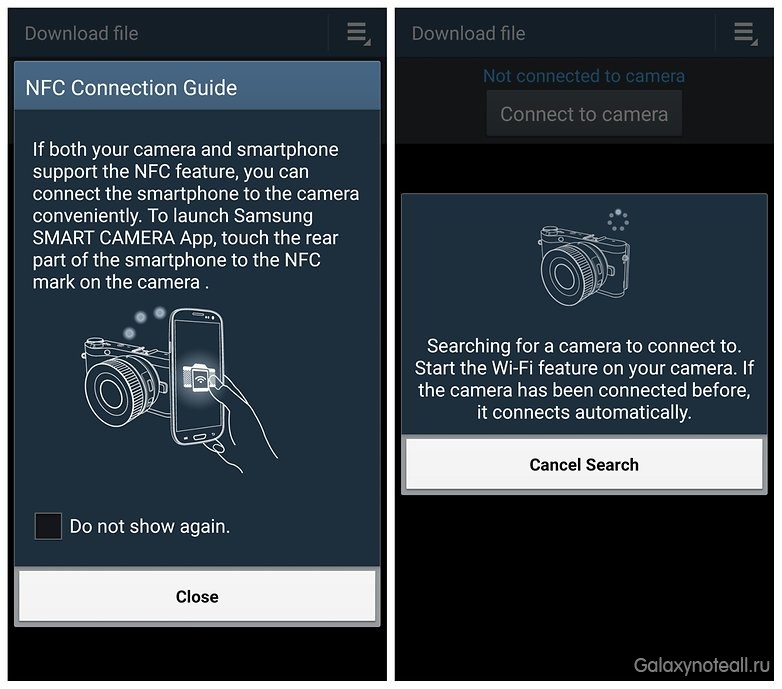
Usa sempre il display migliore.
Uno dei momenti più divertenti per quanto riguarda i display Samsung è che possono adattarsi a condizioni diverse. Con questo in mente, avrai sempre l'opportunità di utilizzare le migliori modalità di visualizzazione, anche se durante la lettura, anche se guardi una sessione di foto o video. Segui questi passaggi: "Impostazioni\u003e Il mio dispositivo\u003e Visualizza\u003e Modalità schermo", quindi seleziona "Schermata adattiva" o controlla altre opzioni.
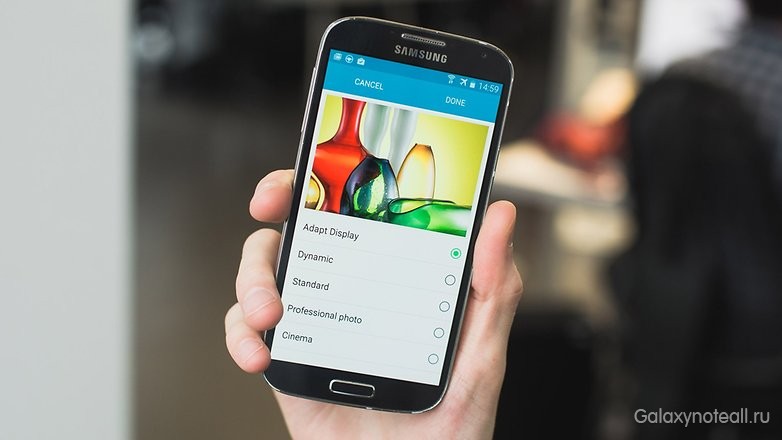
Prova la tastiera mobile
La tastiera sul tuo S4 non è fissata per sempre sul fondo del display. A seconda di ciò che fai, un layout di tastiera piccolo e fluido può essere più conveniente. Aprire il layout della tastiera, premere a lungo sul tasto a sinistra della barra spaziatrice e fare clic sull'icona sotto forma di due riquadri intersecanti. La tastiera diminuirà di dimensioni e diventerà mobile.
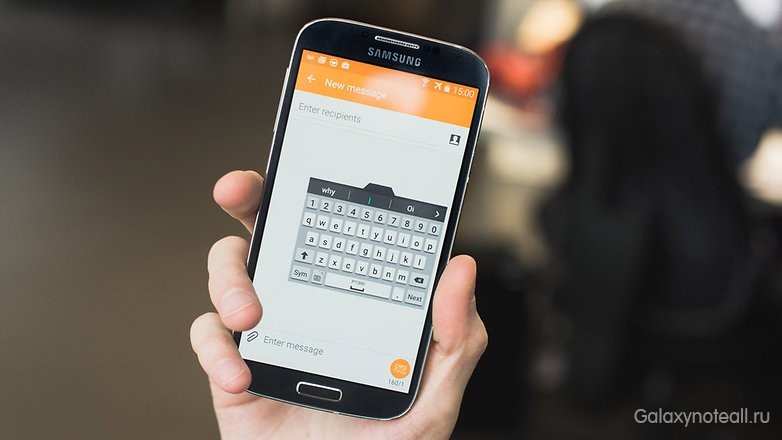
Risparmia la batteria con l'intelligente Wi-Fi
Se il tuo Wi-Fi è impostato su "Spegni se il display è spento", allora pensi di risparmiare la batteria. Tuttavia, questo non è completamente vero. La maggior parte di noi attiva il display del telefono una media di 150 volte al giorno, quindi è meglio tenere acceso il W-Fi, piuttosto che accenderlo e spegnerlo ogni volta, e anche con una ricerca costante di una connessione. Aprire la sezione "Impostazioni", quindi Wi-Fi, quindi premere il softkey "Menu", selezionare "Avanzate" e quindi assegnarlo a "On". Wi-Fi "posizione" sempre. "
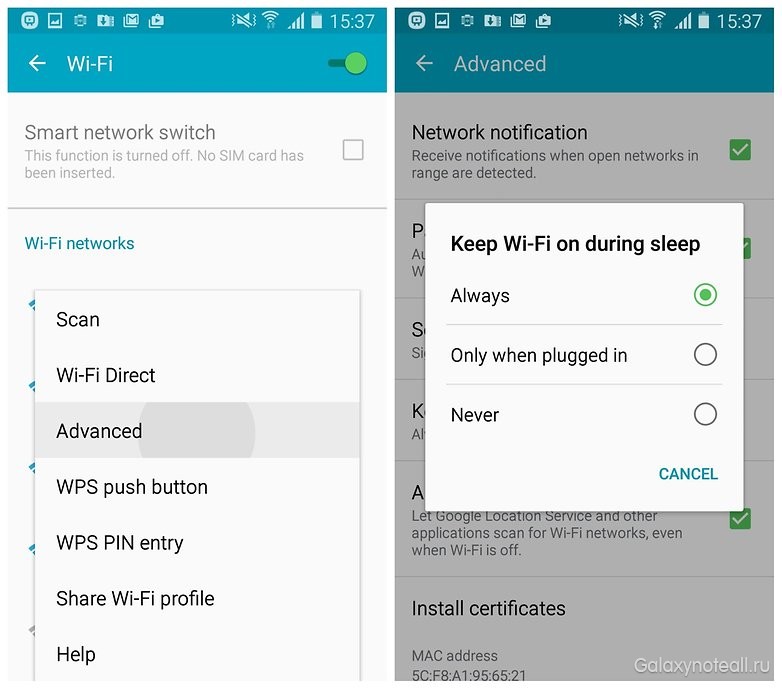
Correggere gli errori in modalità "Sicuro"
Se il tuo Galaxy S4 si comporta in modo strano, probabilmente dovresti riavviarlo in modalità provvisoria fino a quando il problema non verrà risolto. Per fare questo, devi solo spegnere il telefono e riaccenderlo. Non appena visualizzi lo schermo Samsung, tieni premuto il pulsante "Volume giù" e in seguito vedrai che molte applicazioni sono state disattivate all'avvio del dispositivo. Per uscire dalla modalità provvisoria, è sufficiente spegnere il telefono e riaccenderlo.

Semplifica le cose con la modalità Semplice.
Se sei un po 'sopraffatto da tutti i widget Samsung e dai vari campanelli e fischietti TouchWiz, hai solo bisogno della modalità Semplice. Con esso, tutto sarà semplice e chiaro, in modo che vedrai solo gli elementi più importanti (così come le icone ingrandite), e sarà molto più facile per te lavorare e navigare. Vai su "Impostazioni\u003e Il mio dispositivo\u003e Modalità semplice" e accendilo.

Crea un profilo audio personalizzato
Se hai un orecchio appassionato, o vuoi solo controllare completamente i suoni dal dispositivo quando ne parli con altre persone, allora perché non crei un profilo sonoro personalizzato? Segui questi passaggi: Impostazioni\u003e Il mio dispositivo\u003e Suoni e notifiche\u003e Adattamento del suono. Inserisci le cuffie nel telefono, fai clic sull'icona "Start" e segui le istruzioni.
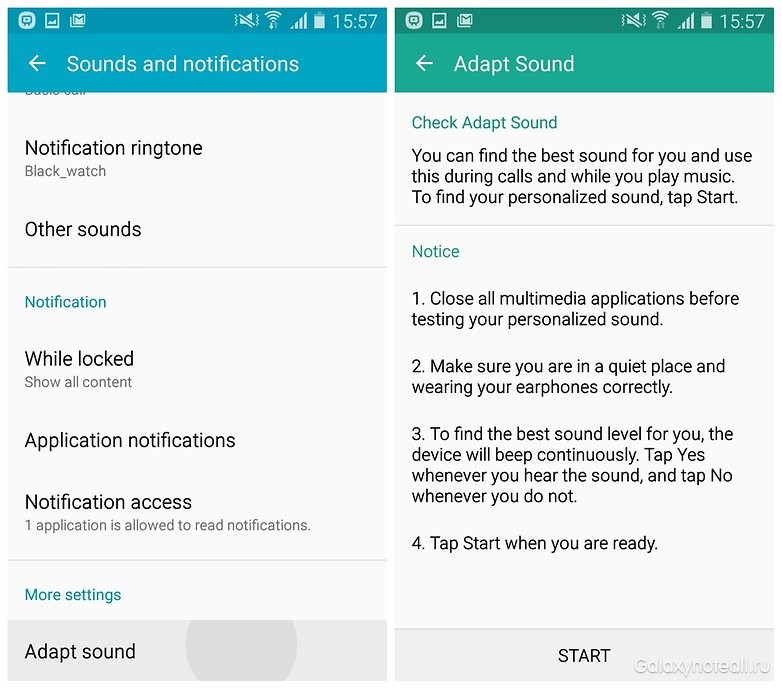
Scatta le foto migliori
Naturalmente, non tutti noi siamo fotografi che sono diventati vincitori del premio Pulitzer. Quindi, quando accade il momento giusto, perché non scattare una serie di foto e lasciare che il tuo Samsung Galaxy S4 scelga il meglio di loro? Aprire l'applicazione della fotocamera, fare clic sull'icona "Mode" e quindi su "Best Photo". Premere il pulsante di scatto dell'otturatore per effettuare una serie di scatti e il telefono selezionerà automaticamente il migliore da essi.

Aumentare la durata della batteria
Per quanto ne sappiamo, il Samsung Galaxy S4 (stock Lollipop Android) non ha una modalità di risparmio della batteria, ma c'è una modalità di risparmio energetico Samsung proprietaria. Passare attraverso lo schema "Impostazioni\u003e Il mio dispositivo\u003e Modalità risparmio energia" e impostare il valore su "On". Questa modalità disabilita alcune funzioni per prolungare la durata della batteria. È possibile assegnare tali funzioni nelle impostazioni.
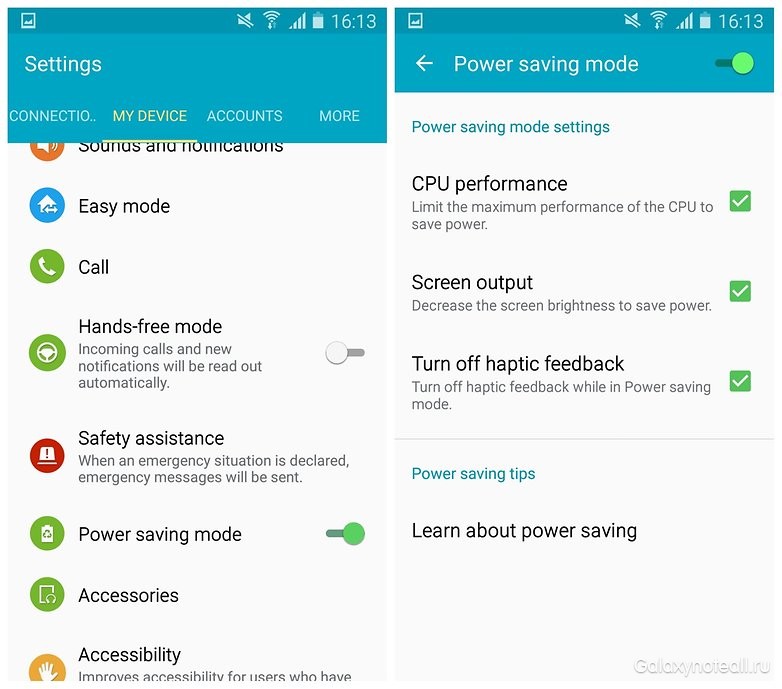
Goditi la modalità "Silent".
Samsung Galaxy S4 è uno dei pochi dispositivi che dispongono di una modalità davvero silenziosa anche su Android Lollipop. Per attivarlo, eseguire le azioni seguenti: "Impostazioni\u003e Il mio dispositivo\u003e Suoni e notifiche\u003e Interrompi\u003e Modalità audio", quindi selezionare "Silenzioso". Puoi anche usare il cursore nelle impostazioni rapide per selezionare la modalità "Vibrazione" o "Silenzioso".
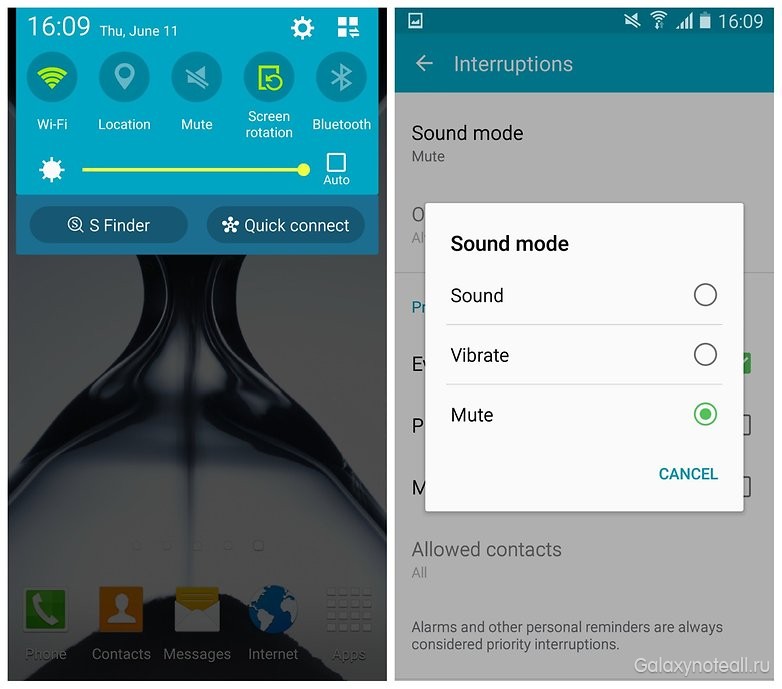
Rendi più intelligenti le funzionalità di sicurezza
Perché ti sforzi di sbloccare il tuo telefono con un PIN o un'altra combinazione di personaggi quando sei a casa, dove ti puoi fidare della tua famiglia? Forse dovresti provare la fantastica funzione Smart Lock? È possibile ridurre le preoccupazioni sullo sblocco del telefono in determinati punti aggiungendo le opzioni "Trustees", "Trusted Voice", "Trusted SmartWatch" o qualsiasi altro dispositivo attendibile.
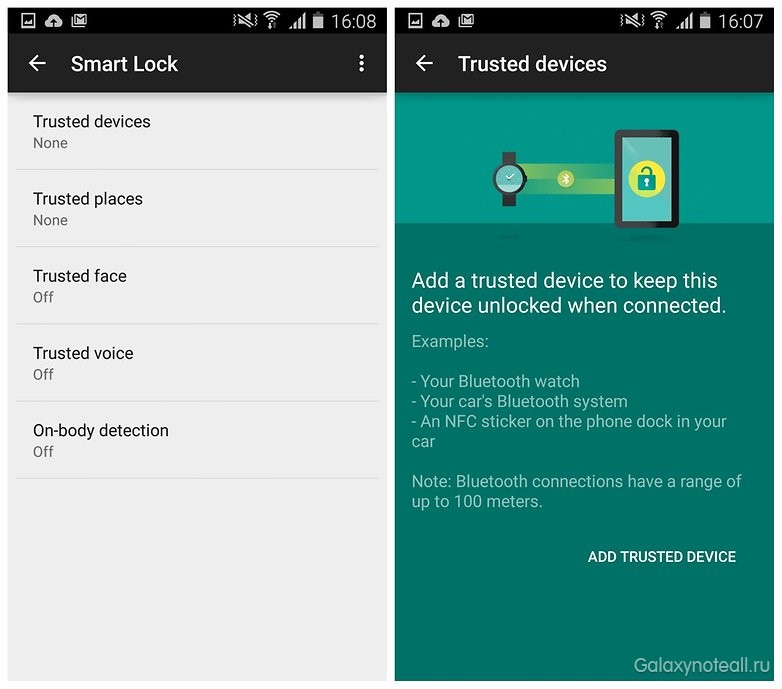
Rendi il tuo browser Chrome più semplice e migliore.
Secondo noi, Chrome in Lollipop sembra un po 'fastidioso. Per impostazione predefinita, le tue schede di Chrome verranno salvate nell'elenco delle applicazioni recenti (l'accesso a tale elenco può essere ottenuto premendo a lungo sul pulsante "Home"). Se si preferisce la versione precedente, tutte le schede sono state salvate direttamente nel browser, quindi aprire il browser, fare clic sull'icona "3 punti" nell'angolo in alto a destra, quindi selezionare la sezione "Impostazioni" e disabilitare l'opzione "Unisci schede e applicazioni".
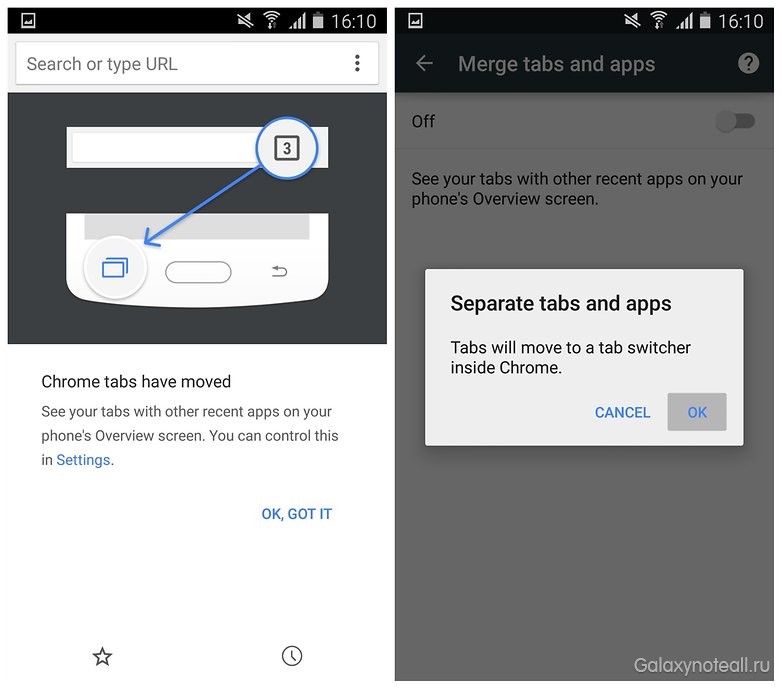
Più convenienza con la modalità
Se non vuoi perdere messaggi o notifiche in arrivo, ma le tue mani sono occupate con qualcosa, perché non attivare la modalità Hands-Free sul Samsung Galaxy S4? In questa modalità, le chiamate, i messaggi e le notifiche in arrivo verranno letti ad alta voce dal telefono e sarai sempre a conoscenza di ciò che sta accadendo. Vai su Impostazioni\u003e Il mio dispositivo\u003e Modalità vivavoce e accendilo.
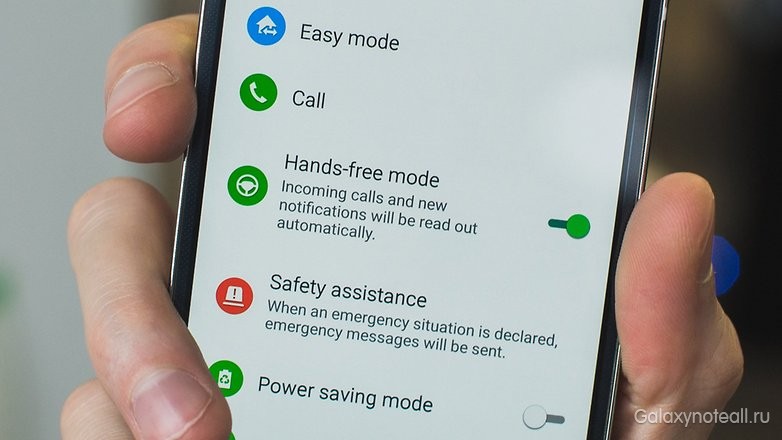
Disattiva i gadget non necessari
Samsung è sempre stata conosciuta - almeno fino a poco tempo fa - imbottendo i suoi telefoni con varie funzioni non troppo utili. Alcune di queste funzionalità sono abilitate per impostazione predefinita e consumano costantemente la carica della batteria e caricano il processore, anche se non vengono utilizzati. Se non sei un fan di svayp, allora perché non disattivare queste funzionalità? Apri la sottosezione "Movimenti e gesti" nella sezione "Impostazioni" e disabilita le funzioni non necessarie. Lo stesso vale per Smart Screen e Air View.
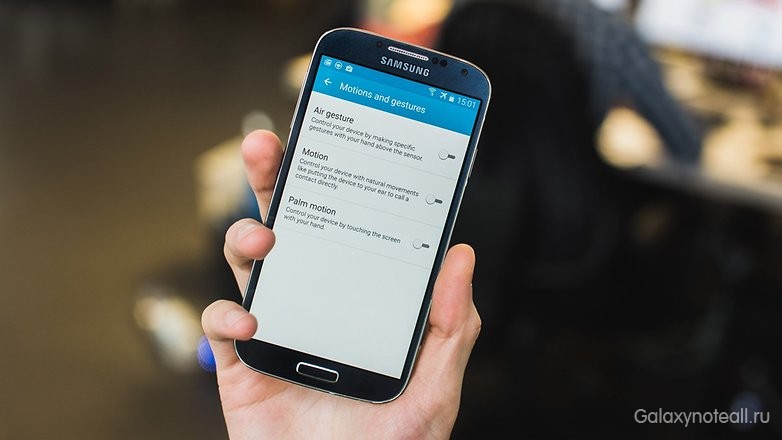
Hai applicato uno dei suggerimenti e trucchi sopra riportati per il Galaxy S4? Qualcun altro lo sai? Parlane di loro nei commenti.
Potrebbe essere utile leggere:
- Programmi per Samsung Galaxy 4;
- Come espandere la tabella in Word di più;
- Lavoro pratico su MS Word: "Inserimento di vari oggetti in un documento di testo, modifica e formattazione di oggetti;
- Installazione di giochi e programmi utilizzando Android Play Market o computer;
- Come creare una tabella in Microsoft Word;
- Come inserire i numeri di pagina nella cornice del disegno;
- Come numerare le pagine in Word;
- Aggiorna software - cos'è questo programma e come rimuoverlo;